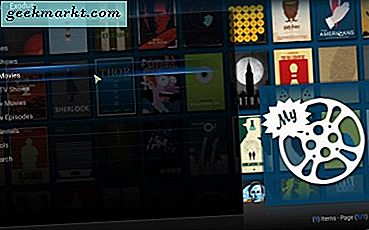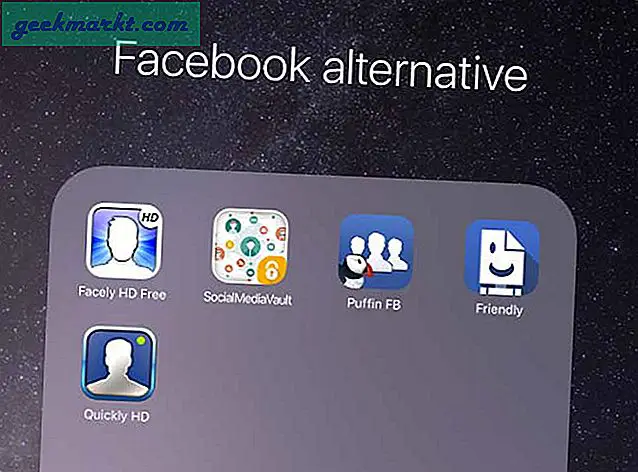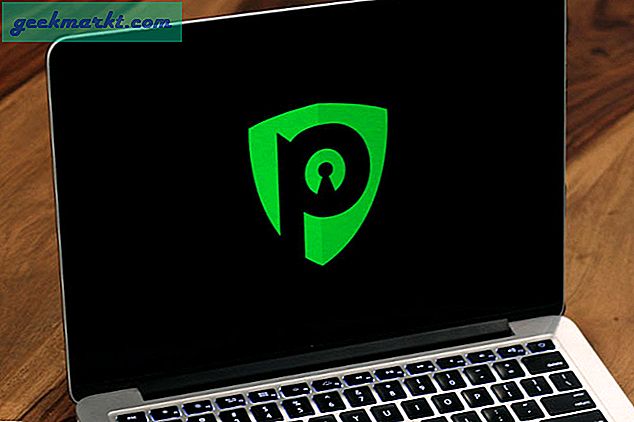Sedan vi publicerade denna artikel ursprungligen, har vi skapat vår egen MYCKET enkel att använda Facebook-videohämtningsverktyg. Vänligen ge det ett försök här.
Facebook har visat sig vara ett av de få sociala nätverk med sann uppehållskraft, som fortfarande är relevant nästan femton år sedan den först lanserades som ett Harvard-exklusivt nätverk för att träffa människor runt omkring dig. Företaget som byggdes av Mark Zuckerberg har sett sin skäliga andel av kontroverser, men de har också besegrat oddsen i att inte bara behålla en enorm bas av användarna, men lägger fortfarande en sund tillväxtnivå kvart efter kvartal. Medan sociala konkurrenter som Twitter och Snapchat har byggt sin egen publik har båda plattformarna blivit floundering sedan de lanserade sina IPOs 2013 respektive 2017. Twitter rapporterade absolut nolltillväxt i sin senaste resultatrapport, som stallar en ökning av användarna efter 2016-valet, medan Snapchats eget aktiekurs sjönk under det initiala priset på $ 17 under sin IPO. Båda företagen konkurrerar direkt med Facebook på flera områden, och trots Twitters popularitet med mediajättar och Snapchats ungdomsbaserade marknad har inte heller haft möjlighet att verkligen träffa Facebook där det gör ont.
Så medan Twitter och Snapchat försöker slåss Zuckerbergs behemot, har Facebook satt sina webbplatser på ett mycket större mål än ens själva: YouTube. Vi har allt fler sett plattformen svänga och positionera sig inte bara som ett socialt nätverk, men som en publiceringsplattform för både artiklar och video. Medan Facebook: s Instant Articles-plattform har fungerat tillräckligt för företaget tycks allt fler tjänster och publikationer dras till Facebook: s videosplattform. Facebooks videospelare möjliggör omedelbar uppspelning medan du bläddrar genom tjänsten, utan att användaren måste träffa spel för att titta på innehållet. En vy räknas efter att bara tre sekunder visas på sidan, och i mobilen behöver en video bara visas 50 procent av vägen på skärmen, vilket gör det enkelt att av misstag ge en video en vy utan att ens försöka.
Med Facebooks videospelare som exploderar i popularitet de senaste två åren är det inte konstigt att vissa publikationer har övergivit att ladda upp videor till YouTube för att fokusera sin primära videoutmatning på Facebook. Eftersom fler och fler videoklipp blir exklusiva för Facebook, kommer många användare att vilja ta sina videosamlingar offline. Oavsett om du åker på en resa utan internet eller om du vill bygga ditt eget arkiv med arkiverat innehåll, är det en bra idé att hålla kopior av dina favoritfacebook-videor för offline-användning, och tack och lov är ganska lätt att göra. Detta är vår fulla guide för att ladda ner och spara Facebook-videor.
Hämtar dina egna videor från Facebook
Det är inte överraskande att de enklaste videon för att spara offline är videor du har laddat upp till din sida. Till skillnad från andra videor från olika profiler, som kräver användning av externa webbplatser eller program för att ladda ner och spara till din telefon eller dator, kan du ladda ner egna videor direkt från Facebook: s egen hemsida. Precis som med Facebook: s fotoöverföringar är det enkelt att spara en video från din samling om du har förlorat originalkopian. Tänk på att Facebook: s komprimering påverkar kvaliteten på dina videodownloads. Låt oss ta en titt på hur du hämtar dina personliga bibliotek.
Börja med att ladda upp Facebooks hemsida och starta in i din egen personliga profil. Från din profil, hitta fliken "Foton". Inne i ditt fotobibliotek, hitta fliken "Album" längst upp på sidan. Facebook placerar alla dina uppladdade videor automatiskt i sitt eget album. För att hitta din videosamling är ingenting så mycket snabbare än att ladda dina album för att sortera igenom dina videoklipp. När du har valt dina album, hitta samlingen märkt "Videos".
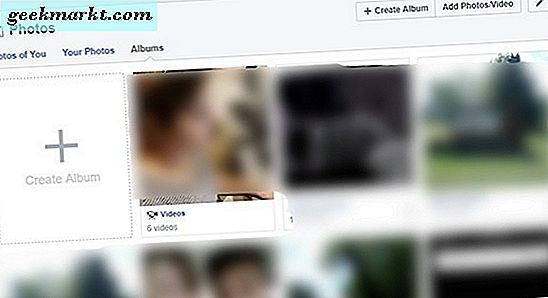
Beroende på hur många videoklipp du har laddat upp genom åren, kan det här biblioteket vara gles eller laddat med gamla klipp. Vanligtvis visas din senaste video automatiskt på albumsidan, så sortering via dina videoklipp borde inte ta för lång tid för att hitta det specifika innehållet du letar efter. Det är också värt att notera att alla livsströmmar du har värd via Facebook Live kommer visa sig arkiverad här, som du kan ladda ner automatiskt.
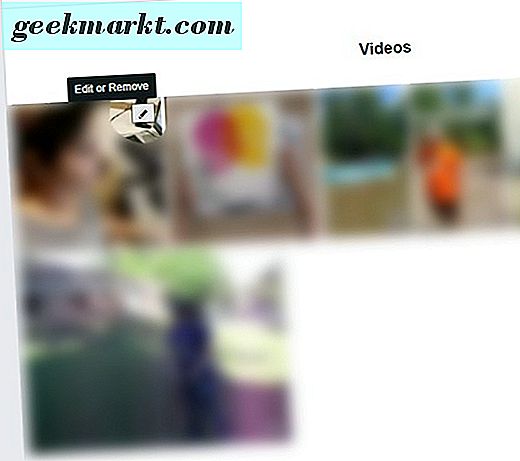
När du hittar videon som du vill hämta från ditt innehålls bibliotek flyttar du muspekaren över miniatyren och hittar pennikonen i det övre högra hörnet på displayen. När du pilar över penna-ikonen ser du orden "Redigera eller ta bort." Klicka på den här ikonen för att visa en rullgardinsmeny för dina val för videon. Här hittar du alternativ för att lägga till en plats, ändra datum för videon och hämta innehållet i både standarddefinition (SD) och HD (HD), om tillgängligt. Tryck på det format du vill att din video ska sparas i och din nedladdning startar automatiskt nedladdning i din webbläsare. Standarddefinitionen sparar 480p, medan HD-alternativet sparar automatiskt i 720p. Livestreams verkar spara i en 400 × 400 upplösning, trots tillgängligheten för att ladda ner nämnda livsstreams i en HD-upplösning.
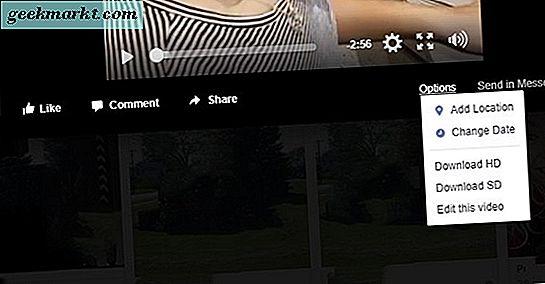
Du kan också spara en video medan den spelas upp på datorn. Öppna ditt videoval från din Albums-sida och leta efter menysektionen längst ner på videon. Tryck på "Alternativ" -knappen för att få tillgång till samma meny som vi beskrev ovan med nedladdningsalternativ för både standard- och högupplösta videor.
Hämtar videoklipp från andra användare eller sidor
Okej, det är enkelt att ladda ner egna videor från plattformen. När allt kommer omkring ger Facebook dig nedladdningsalternativet direkt från din albumsamling - det är i grunden barnspel. För en riktig utmaning, och verkligen, för den verkliga förmågan att enkelt arkivera och lagra videor från dina favoritanvändare, sidor och uppladdare, vill du fokusera på nedladdning av videoinnehåll från andra källor än ditt eget bibliotek. Facebook är inte helt byggd för att hantera detta, eftersom upphovsrättsfrågor är överflödiga när man försöker ladda ner video som inte är ditt eget. Med det sagt, ladda ner ditt favorit Facebook-recept och hundvideor är inte så svårt som du kanske tror. Faktum är att det finns flera sätt att göra det. Låt oss ta en titt.
Använda mobilplatsen på skrivbordet
Börja med att ladda Facebooks typiska stationära webbplats från din dator. Vi använder Chrome för att ladda ner den här videon, så även om den här metoden kan fungera i andra webbläsare kan vi bara garantera support via Google Chromes videospelare. När du hittar videon du vill spara-i våra exempel skärmdumpar nedan, är det en kort video av moana-temat muffins-se till att du har laddat videosidan i din webbläsare. Oavsett om videon är i popup-läge eller inte, bör det inte spelas någon roll för den här tekniken.
Därefter letar du efter webbadressfältet i din webbläsare. I Chrome används endast en enda stapel för både sökning och URL-navigering. Hitta din webbadress, som bör läsas i linje med "https://www.facebook.com/etc", med "etc" faktiskt läser sidnamnet och en serie med siffror och bokstäver efter det (som visat i våra bilder) . Markera "www" i din webbadressfält och radera den, ersätt den med en "m." URL-adressen ska nu läsas "https://m.facebook.com/etc." Den "m" berättar för Facebook att ladda mobilen version av webbplatsen, som är nödvändig för att vi ska kunna spara videon direkt från Facebook till din dator. Ladda den nya webbadressen, och du borde tas tillbaka till samma sida - bara den här gången, din webbläsare försöker visa dig mobilversionen av webbplatsen.
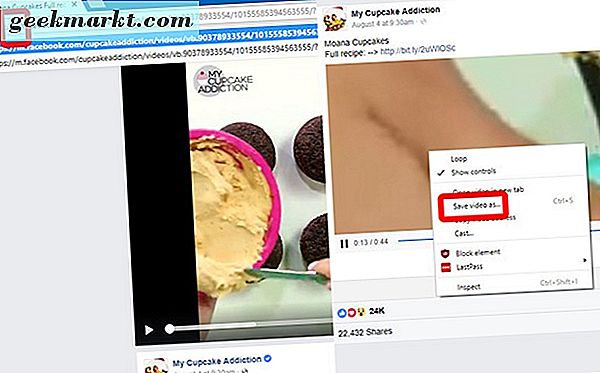
Med den mobila versionen av sidan laddad, slå spel på din video. I stället för att ladda i den vanliga Facebook-spelaren ska Chrome (eller din webbläsare) välja att spela upp videon i den inbyggda webbspelaren. När videon spelas på din enhet högerklickar du på videospelareområdet i din webbläsare. Du borde se flera olika alternativ i den menyn, inklusive "Spara video som ...". Om du klickar på det här öppnas en hämtningsprompt, så att du kan byta namn på och spara videon till din dator som en MP4-fil. Videon sparad nedladdad med samma 400 × 400 upplösning som vi hade sett för den livsströmmen vi testade, så länge som kvalitet inte är din högsta prioritet för att spara videor till din dator, borde du inte ha några problem att få dessa videor sparade på din dator. Och eftersom videoklippen sparas i MP4-format har du inga svårigheter att spela dem på din dator, surfplatta eller telefon.
Använda Video Downloader-webbplatser
Den som försökt ladda ner en YouTube-video på internet är väl medveten om att det finns en enorm marknad för nedladdning av innehåll från webbplatser som bara är videoklipp som YouTube och Facebook. Med tanke på den rena innehållsmängden på båda sidorna är det inte otroligt att båda dessa tjänster har en mängd olika webbplatser från tredje part som lovar snabba och fria nedladdningar av innehåll på nätet i både ljud och videoformat. Även om de flesta webbplatser är specialiserade på att ladda ner YouTube-innehåll, är det också möjligt att hämta Facebook-innehåll från en mängd olika webbplatser, inklusive vissa YouTube Downloader-webbplatser som inte publicerar möjligheten att stödja Facebook-videor.
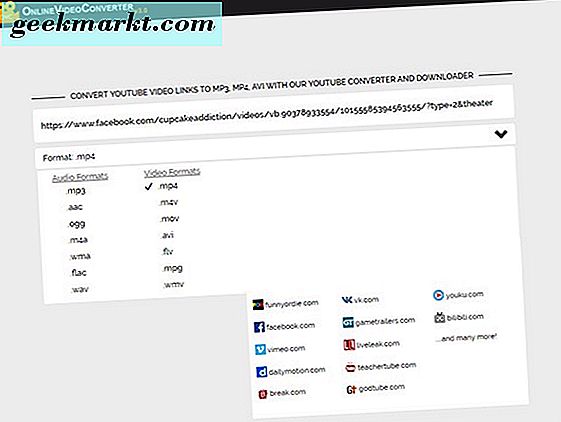
Vår favorit och rekommenderade videodownloader-webbplats brukade vara KeepVid, en webbplats som erbjöd både en gratis webbklient och en betald stationär klient. Tyvärr har webbplatsens senaste redesign orsakat funktionaliteten för webbplatsen att bli begränsad utan att betala för ett premiumkonto: videoklipp kan inte laddas ner i sin fulla upplösning, med eller utan ljud, utan att anmäla sig till "Pro" -upplevelsen. Tidigare skulle Keepvid tillåta användare att ladda ner 1080p videofilmade filer som med ljudet kan återkallas av användaren i ett videoredigeringsprogram. För närvarande kan du bara hämta innehåll i en "SD" eller "HD" -inställning som en fri användare, utan att kunna ladda ner separata kanaler som du tidigare kunde.
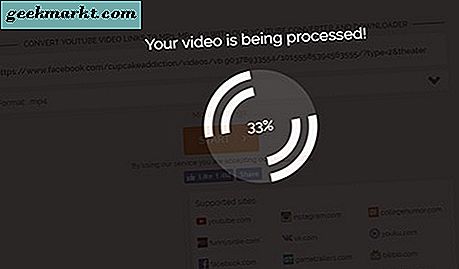
Även om KeepVid fortfarande är en bra webbplats för allmänna användare rekommenderar vi nu Online Video Converter som vår toppval för nedladdning av videoinnehåll på internet. Även om annonserna kan vara lite påträngande ibland, är Online Video Converter en bra webbplats som gör att videoklipp från både YouTube och Facebook kan hämtas och stöder snabba nedladdningshastigheter med hög kvalitet och bra lösningar. Webbplatsen är enkel att använda: ladda bara webbplatsen med vår länk ovan, placera din videoadress från Facebook i textfältet på OVC: s hemsida, välj din video eller ljudformat och klicka på starta. Om du vill kan du också ändra videoupplösningen genom att trycka på "Fler inställningar." Videor kan laddas ner i upplösningar så höga som 1440p. Slutligen kan du också trimma videon genom att välja start eller slutpunkt för att ladda ner. När du har angett dina valda preferenser klickar du på knappen "Start" och din video kommer att behandlas. Efter några minuter börjar din nedladdning, och du kan spela upp ditt videoklipp direkt från din dator.
Både KeepVid och Online Video Converter skapade HD-kopior av videon, mycket högre än att spara videon rakt genom webbläsaren som beskrivs ovan. Om du är oroad över kvaliteten på ditt sparade innehåll är det bästa att spara videon med antingen KeepVid eller Online Video Converter.
Ladda ner videoklipp med din smartphone
Om vi är ärliga är det enklaste sättet att få videor från Facebook till din smartphone att använda din dator och överföra videoen till din smartphones lagringspartition med en kabel eller en trådlös internetanslutning. Det är lite besvär, men det är det enklaste sättet att spara videor på ditt konto utan att behöva hoppa genom hoopsna i samband med att spara videor på Android. Med det sagt, ibland finns vissa begränsningar för att hämta innehåll från din dator till din telefon. Om du är på resande fot och bort från en stationär eller bärbar dator är ditt enda verkliga alternativ att ladda ner innehållet manuellt på din smarta telefon. Här är dina nuvarande alternativ för att ladda ner Facebook-videor på dina Android- eller iOS-enheter.
Android
Eftersom Android använder Google Chrome som sin primära webbläsare, är det egentligen inte så svårt att spara videor på din Android-enhet. Du har faktiskt några olika sätt att göra det. Använd Chrome, ladda mobil Facebook-webbplatsen på din enhet och logga in på webbplatsen. Se till att du inte använder programmet för Android, eftersom den här metoden inte fungerar i Facebook: s egen app. Navigera till den video du letade för att ladda ner till din enhet med hjälp av mobilplatsen. Om du behöver hjälp med att hitta videon på mobilwebbplatsen eftersom du hittade den ursprungliga videon i mobilappen kan du vanligtvis använda delningsfunktionen på Android för att få en enkel kopia och klistra in länk till den videon.

När du har laddat upp videoklippet håller du bara fingret ner på videon tills "Spara video" -prompten visas på din enhet. Det kan ta några ögonblick att dyka upp, så tappa inte tålamod. Tryck på knappen och din nedladdning kommer att börja till din enhet. Beroende på upplösning och längd på videon kan det ta några minuter att ladda ner. Medan det finns massor av val i webbläsaren på Android testade vi detta specifikt på Chrome och Samsung Internet, våra två favoritwebbläsare på Android just nu. Båda kan ladda ner videoklipp direkt till din enhet, vilket gör det ganska enkelt att börja spela din samling offline för att spara data.
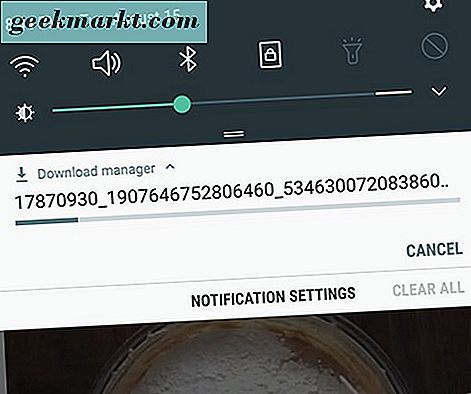
iOS
Tyvärr, jämfört med Android, finns det verkligen inget enkelt sätt att spara en video från Facebook på iOS till din enhet, som än, åtminstone. IOS 11, som är planerad att skickas i september, kommer att innehålla en File Browser för första gången i historien om Apples mobila operativsystem. Vi måste vänta och se om möjligheten att ladda ner videor som liknar Android-funktioner på samma sätt, men till dess är det inte lätt att ladda ner videor med en iPhone eller iPad. Innan Apple rullar ut sitt webbläsarsystem för iOS rekommenderar vi att du sparar videon till din samling på Facebook-appen på din iPhone och sedan laddar ner innehållet när du kommer hem.
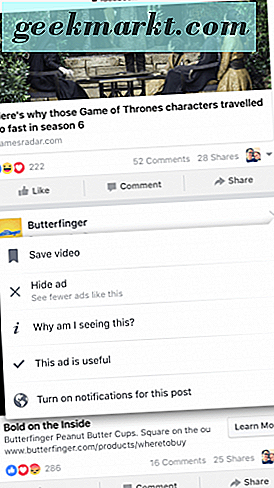
Alternativt kan du också använda appar som Downloader på App Store för att navigera till Online Video Converter i Safari. Online Video Converter har sin egen mobila webbplats och det finns en mängd olika media-nedladdningsbara appar som finns tillgängliga i App Store som replikerar funktionaliteten för en webbläsare på IOS, inklusive den ovan nämnda Downloader. Använd bara webbläsaren för att hämta videon från OVC som du skulle från någon annan vanlig webbläsare, och du kan spela din MP4-video direkt inuti Downloaders egen mediespelare. Det är lite av en komplicerad lösning, men om du är i ett stramt hörn och behöver en video som laddas ned till din enhet är detta ett av de bästa sätten att göra det.
***
Trots Facebook: s begränsningar att ladda ner videor från deras webbplats är det faktum att det är enkelt: det har aldrig varit lättare att fånga videoklipp från webbplatsen. Oavsett huruvida du använder lösningen för mobila webbplatser på din Windows- eller MacOS-baserade dator, laddar du ner videon via en nedladdningsbar webbplats som KeepVid eller Online Video Converter, eller tar tag i videon via Chrome på din Android-enhet och laddar ner allt från dina favoritrecept att nyhetsrapporter till husdjur som gör häftiga tricks kan göras på bara några enkla steg. Även iOS, ett notoriskt låsat system, har en metod för att låta videor laddas ner på din enhet. Och med iOS 11 kommer Finder från MacOS till IOS för första gången, kan den här metoden bara bli ännu enklare.
Så ladda ner dina videoklipp och gå ut på språng, fritt från oro för döda zoner och datakapslar. Du kommer att ha alla dina favoritvideor med dig oavsett var du hamnar.